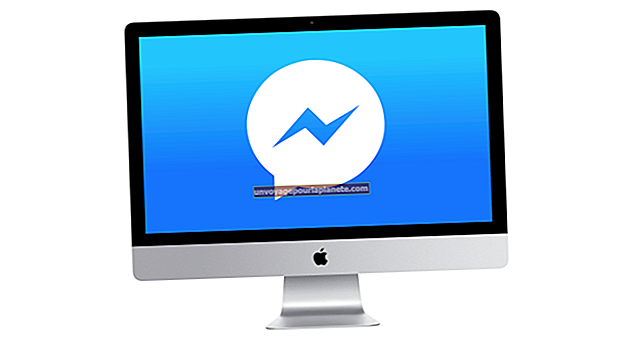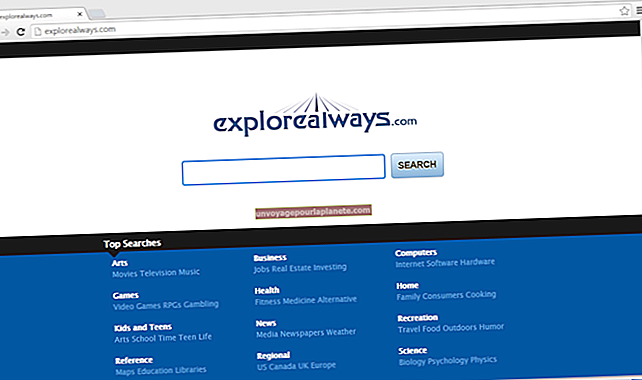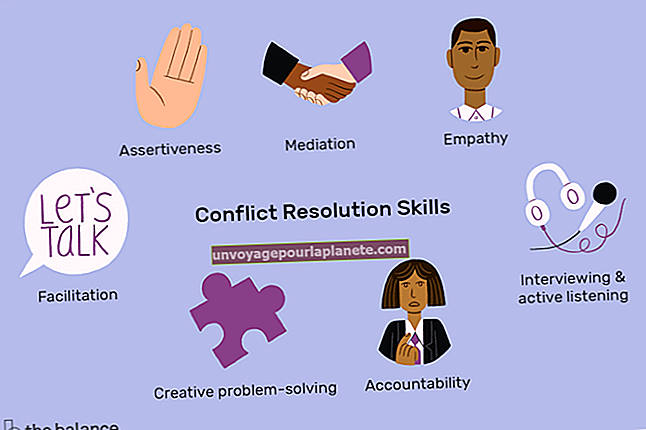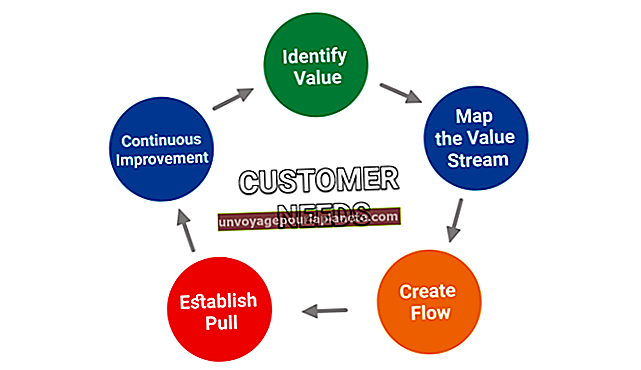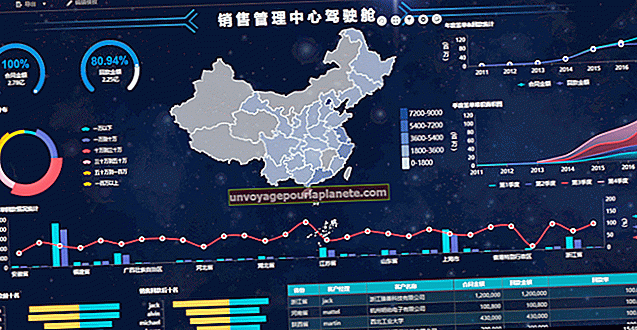فوٹوشاپ CS3 میں فونٹس شامل کرنے کا طریقہ
ایڈوب فوٹوشاپ CS3 اس کے متن والے آلے کے ل included شامل فونٹس کی ایک لمبی فہرست کے ساتھ آتا ہے ، جسے اسے ٹائپ کہتے ہیں۔ جب آپ کے کاروبار کو کچھ الگ چیز کی ضرورت ہوتی ہے ، جیسے کٹشے ، تیمادار یا دیگر قسم کے اسٹرائکنگ فونٹ ، تو آپ فوٹوشاپ کے اسٹاک فونٹس تک ہی محدود نہیں ہوتے۔ اپنے فون پر جو بھی فونٹ ڈاؤن لوڈ کرتے ہیں وہ فوٹوشاپ CS3 میں استعمال ہوسکتے ہیں ، جو پوری ورلڈ وائڈ ویب کے انتخاب کے قابل ہے۔ چاہے آپ ایک مکمل فوٹوشاپ CS3 دستاویز کو متن سے ہٹ کر بنانا چاہتے ہیں یا کسی شبیہہ میں چھوٹے متن کو پھل پھولنا چاہتے ہیں ، فونٹس کو صرف چند ایک کلکس میں لے کر آنا چاہتے ہیں۔
1
فوٹوشاپ CS3 کھولیں۔ ٹولز پین پر "T" آئیکن پر کلک کریں۔ اگر آپ ٹولز پین کو نہیں دیکھتے ہیں تو ، "ونڈو" مینو پر کلک کریں ، پھر "ٹولز" پر کلک کریں۔ جب ٹائپ ٹول بار کھل جاتا ہے تو ، "فونٹ" مینو کو نیچے کھینچیں ، جو بطور ڈیفالٹ "ایرئل" دکھائے گا۔ چیک کریں کہ آپ جس فونٹ کو انسٹال کرنا چاہتے ہیں وہ پہلے سے انسٹال نہیں ہوا ہے۔ یہ اختیاری ہے لیکن آپ کو نقل کی کوشش کے چند منٹ کی بچت ہوسکتی ہے۔ فوٹو شاپ بند کریں اگر فونٹ انسٹال نہیں ہوا ہے۔
2
ویب سے آپ جس فونٹ کو انسٹال کرنا چاہتے ہیں اسے ڈاؤن لوڈ کریں اور اسے اپنے ڈیسک ٹاپ پر محفوظ کریں ، یا اپنی کمپنی کے نیٹ ورک کے ذخیرے سے فونٹ حاصل کریں اور اس کی ایک کاپی اپنے ڈیسک ٹاپ پر گھسیٹیں۔
3
اپنے ونڈوز ڈیسک ٹاپ پر "اسٹارٹ" بٹن پر کلک کریں اور "کنٹرول پینل" کا انتخاب کریں۔
4
"فونٹس" پر کلک کریں۔ آپ کے کمپیوٹر کی رفتار اور انسٹال فونٹس کی تعداد پر منحصر ہے ، فونٹ ونڈو کو کھلنے میں کچھ لمحات کا وقت لگ سکتا ہے۔ آپ کو یا تو فونٹ کے ناموں کی ایک فہرست نظر آئے گی یا "ٹائلیں" دکھائے جائیں گے جس میں چھوٹے فونٹس دکھائے جائیں گے جس میں ہر فونٹ کی نمائندگی کے ساتھ نیچے فونٹ کے نام ہوں گے۔
5
ونڈو کو کھینچ کر لائیں تاکہ آپ انسٹال کر رہے فونٹ کے آئیکن اور آئیکون دونوں کو دیکھ سکیں۔ اگر آپ کے پاس دوہری مانیٹر ہیں تو ، فونٹ ونڈو کو دوسرے مانیٹر پر گھسیٹنا مددگار ثابت ہوسکتا ہے۔
6
اپنے ڈیسک ٹاپ کے فونٹ پر ایک بار دبائیں ، پھر اسے مرکزی فونٹ ونڈو میں کہیں بھی کھینچ کر چھوڑیں۔ ایک پیشرفت بار مختصر طور پر ظاہر ہوسکتا ہے ، جس میں یہ ظاہر ہوتا ہے کہ فونٹ کاپی کر رہا ہے۔
7
ونڈو پر "واپس" کے بٹن پر کلک کریں ، اور پھر "فارورڈ" بٹن پر کلک کریں۔ اس سے فونٹ کو حرفی ترتیب میں تبدیل کیا گیا ہے۔ اس کو یقینی بنانے کے لئے اپنے فونٹ پر اسکرول کریں۔ اگر آپ چاہیں تو فونٹ کو اپنے ڈیسک ٹاپ سے باہر اور ریسائیکل ڈبے میں کھینچیں۔
8
فوٹوشاپ CS3 دوبارہ کھولیں۔ "T" آئیکن پر کلک کریں اور اپنے فونٹ کو دیکھنے کے لئے ایک بار پھر فونٹ کی فہرست میں سکرول کریں ، جو اب حرف تہجی ہے۔